P 범용 프린터 드라이버를 인터넷으로 받아 설치하는 과정을 설명합니다. 여기에서는 HP Laserjet P2015를 설치한다고 가정했습니다.
드라이버 받기
① HP 홈페이지에 접속하여 '고객지원→드라이버 및 소프트웨어 다운로드'를 선택하고, 제품명에 프린터 이름(여기서는 P2015)을 넣어 드라이버를 검색한다.
② 검색 결과에서 정확한 프린터 이름을 선택한다.
③ 운영체제를 선택한다. (여기서는 WIndows XP를 기준으로 한다.)
④ 드라이버를 선택하는 화면이 나온다. 여기서는 가장 무난한 PCL5 범용 드라이버를 선택한다.
⑤ '다운로드'를 선택해서 파일을 받는다.

드라이버 설치하기
① 받은 파일을 실행하여 적당한 곳에 압축을 푼다. 압축을 풀 경로를 정하고 Unzip를 선택한다.
② 압축 풀기가 끝나면 설치 파일이 자동으로 실행된다. 설치 모드는 '일반 모드'를 선택한다.
③ 프린터를 추가하는 과정이 시작된다.
④ 프린터 설치 유형을 선택한다. USB로 자동 인식되는 프린터라면 '플러그 앤 플레이 프린터를 자동으로 검색 및 설치'를 선택하면 자동으로 검색할 수 있다. (여기서는 수동으로 프린터 포트를 지정하려고 한다.)
⑤ 프린터 포트를 선택한다. 프린터를 컴퓨터에 직접 연결했다면 '다음 포트 사용'을 선택해서 패러랠 포트(pararell port)나 USB 포트를 선택한다. 네트워크 프린터로 쓰려면 '새 포트 만들기-Standard TCP/IP Port'를 선택하여 프린터 서버의 IP 주소를 입력하는 단계를 거친다. (네트워크 프린터 설치에 관한 것은 네트워크에 연결된 프린터 설치하기를 참고하시기 바랍니다.)
⑥ 프린터 드라이버를 선택한다. (선택된 것 그대로 두고 다음으로 넘어간다.)
⑦ 프린터 이름을 입력하고 기본 프린터로 쓸 것인지 정한다.
⑧ 공유 설정을 하고 시험 인쇄할 것인지 정한다.
⑨ '프린터 추가 마법사 완료' 창에서 '마침'을 누르면 드라이버 파일이 복사된다. 프린터 설치가 완료되면 다시 '마침'을 눌러 설치를 마친다.
'각종 정보 꿀팁 > 생활&기타' 카테고리의 다른 글
| 보건증 인터넷 발급하는 방법 (0) | 2020.08.11 |
|---|---|
| 네트워크 프린터 설치하기 (0) | 2020.08.11 |
| 난연성, 준불연성 뜻, 시험 케이블 (0) | 2020.08.11 |
| 갤럭시 노트20 자급제 사은품 사전예약 혜택 13% 할인 총정리 (0) | 2020.08.07 |
| 광복절 임시공휴일 법정공휴일, 대체공휴일 차이 (1) | 2020.08.06 |



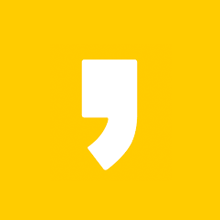



최근댓글